'>
Če vas med igranjem PUBG-a nenehno moti spuščanje FPS-a in čutite željo, da bi kar najbolje izkoristili svoj računalniški sistem, niste sami. Tu smo sestavili 5 nasvetov, ki se izkažejo za najučinkovitejše. Oglejte si jih ...
Kako povečati FPS v PUBG
Vsi spodnji nasveti delujejo Windows 10 , 8.1 in 7. . (Priporočen operacijski sistem bi bil Windows 10). Preprosto se spustite po seznamu, da povečate FPS v računalniku:
- Izbrišite nekaj neuporabljenih datotek
- Spremenite možnost napajanja in prilagodite najboljše delovanje
- Posodobite grafične gonilnike
- Prilagodite nastavitve skaliranja zaslona
- Spremenite možnosti za zagon Steam in uredite datoteko ini
1. Izbrišite nekaj neuporabljenih datotek
1) Na tipkovnici pritisnite tipko z logotipom Windows in R hkrati kopirajte in prilepite vnaprejšnji prenos v polje in pritisnite Enter .

2) Izbrišite VSE datoteke.
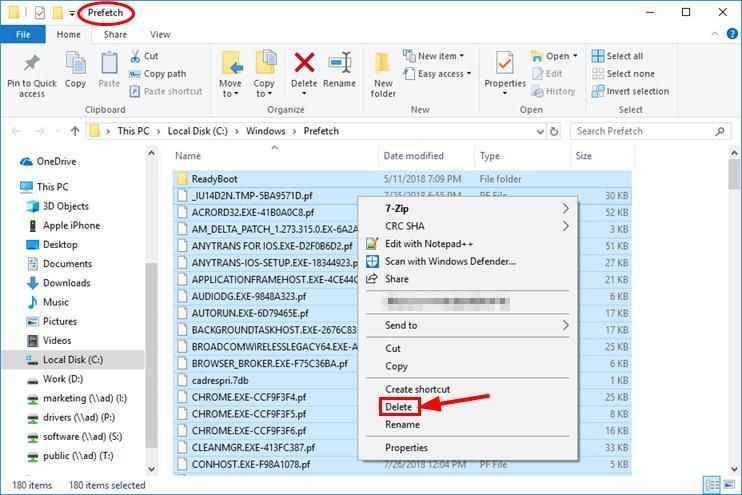
3) Še enkrat pritisnite tipko z logotipom Windows in R istočasno kopirajte in prilepite temp v polje in pritisnite Enter .
4) Izbrišite VSE datoteke.
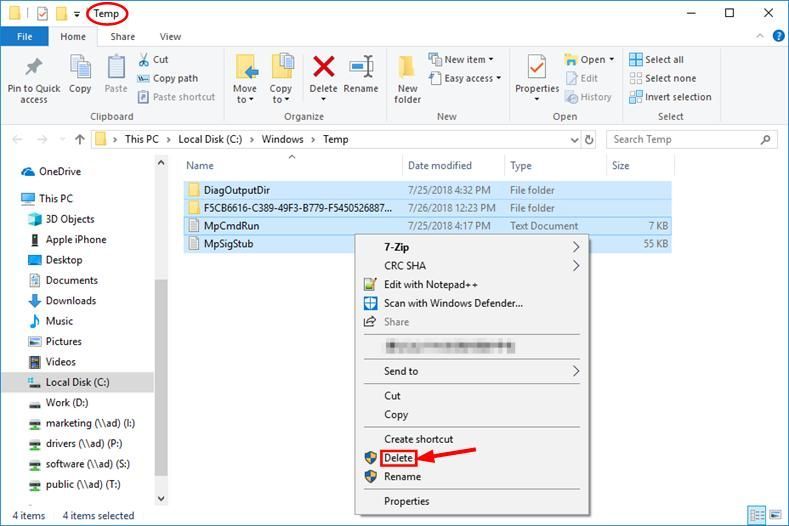
5) Še enkrat pritisnite tipko z logotipom Windows in R istočasno kopirajte in prilepite % temp% v polje in pritisnite Enter .
6) Izbrišite VSE datoteke.
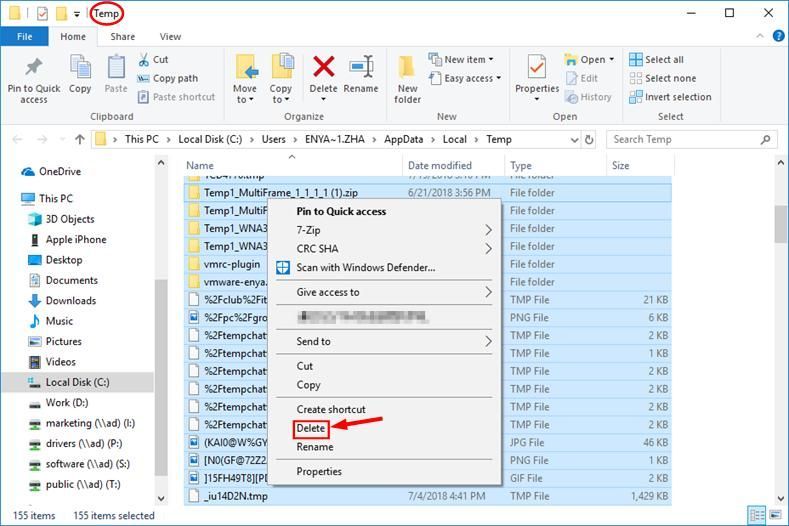
2. Spremenite možnost napajanja in prilagodite najboljše delovanje
Načrt napajanja v našem računalniku je privzeto pogosto nastavljen na Uravnoteženo ali Varčevanje z energijo za varčevanje z baterijo, kar v veliki meri ogrožazmogljivost vaše grafične kartice in CPU. Če želite prilagoditi možnost porabe za izboljšanje FPS:
1) Na tipkovnici pritisnite tipko z logotipom Windows in R hkrati kopirajte in prilepite powercfg.cpl v polje in pritisnite Enter .
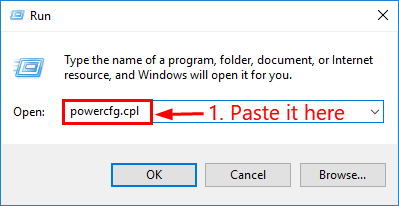
2) Izberite Visokozmogljivo možnost.
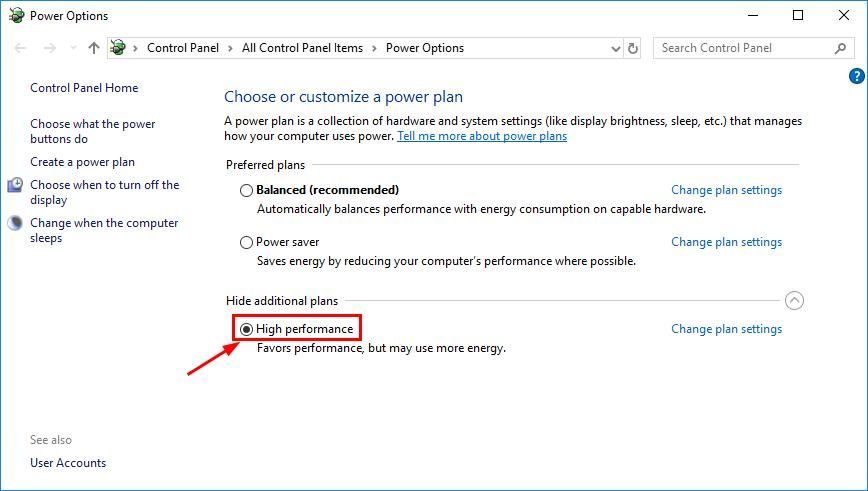
Tudi zmogljivost sistema v našem računalniku je lahko oslabljena zaradi naprednih grafičnih funkcij. Torej, da prilagodite nastavitve:
3) V zgornji desni kot okna vnesite napredno in kliknite Oglejte si napredne sistemske nastavitve .
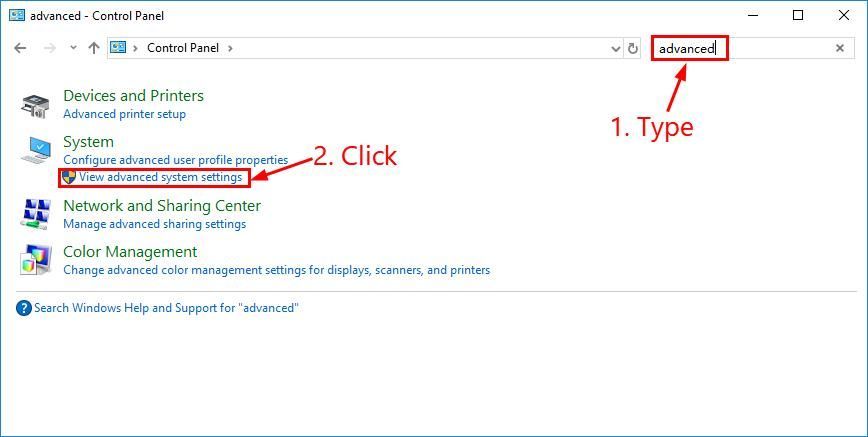
4) V Napredno , kliknite Nastavitve .
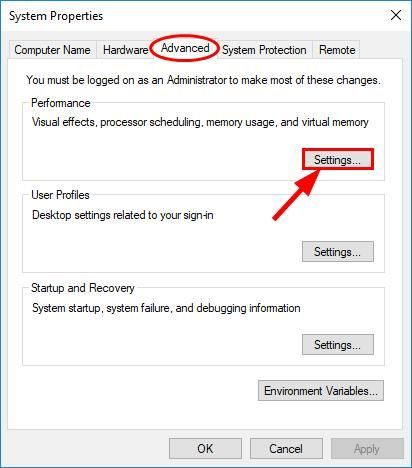
5) Kliknite Prilagodite za najboljše delovanje > Prijavite se > v redu .
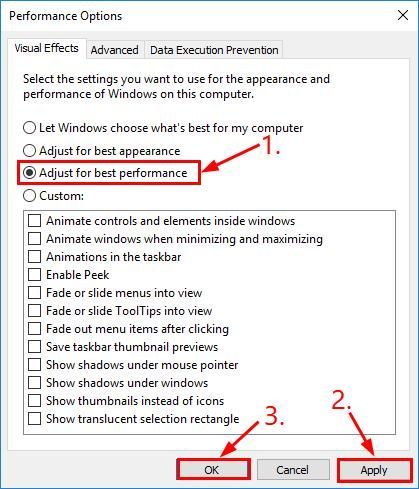
3. Posodobite grafične gonilnike
Posodobitev gonilnikov naprav je še en pomemben korak pri doseganju najboljše zmogljivosti strojne opreme. In v tem primeru (povečanje vašega FPS-ja) samo posodobitev grafičnega gonilnika lahko včasih iz grafične kartice izkoristite neverjetnih 30% več.
Zato morate posodobiti našo grafiko in druge gonilnike, da bo vaš računalnik v namiznem stanju in povečati FPS. Če nimate časa, potrpljenja ali računalniškega znanja za ročno posodabljanje gonilnikov, lahko to storite samodejno z Voznik enostavno .
Driver Easy bo samodejno prepoznal vaš sistem in poiskal ustrezne gonilnike zanj. Y.ne morate natančno vedeti, v katerem sistemu deluje vaš računalnik, vam ni treba tvegati prenosa in namestitve napačnega gonilnika in vam ni treba skrbeti, ali boste pri namestitvi naredili napako. Driver Easy vse to reši.
Svoje gonilnike lahko samodejno posodobite s pomočjo PROST ali Pro različica Driver Easy. Toda z različico Pro potrebujete le dva klika (in dobite popolno podporo in 30-dnevno garancijo za vračilo denarja):
1) Prenesi in namestite Driver Easy.
2) Zaženite Driver Easy in kliknite Skeniranje zdaj . Driver Easy bo nato optično prebral računalnik in zaznal morebitne težavne gonilnike.
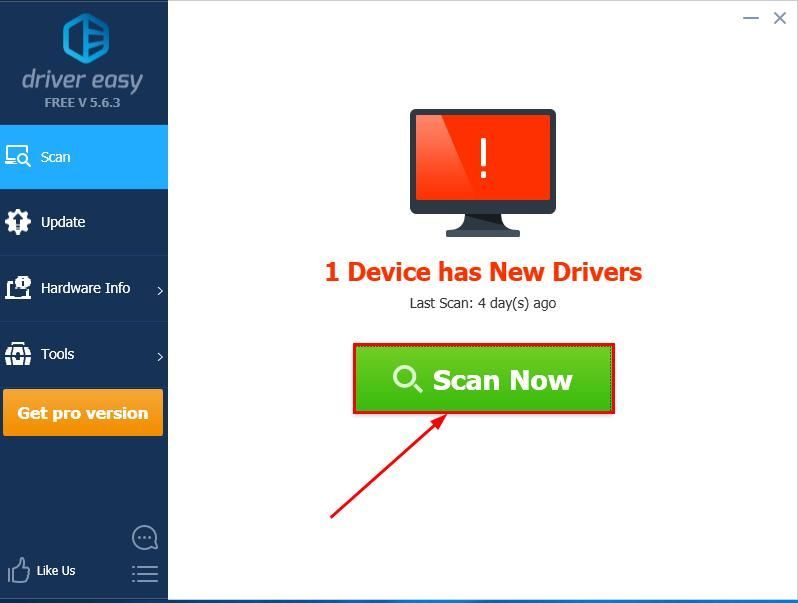
3)Kliknite Posodobi vse za samodejni prenos in namestitev pravilne različice VSE gonilnike, ki v vašem sistemu manjkajo ali so zastareli (za to je potreben Pro različica - Ko kliknete Posodobi vse, boste pozvani k nadgradnji.
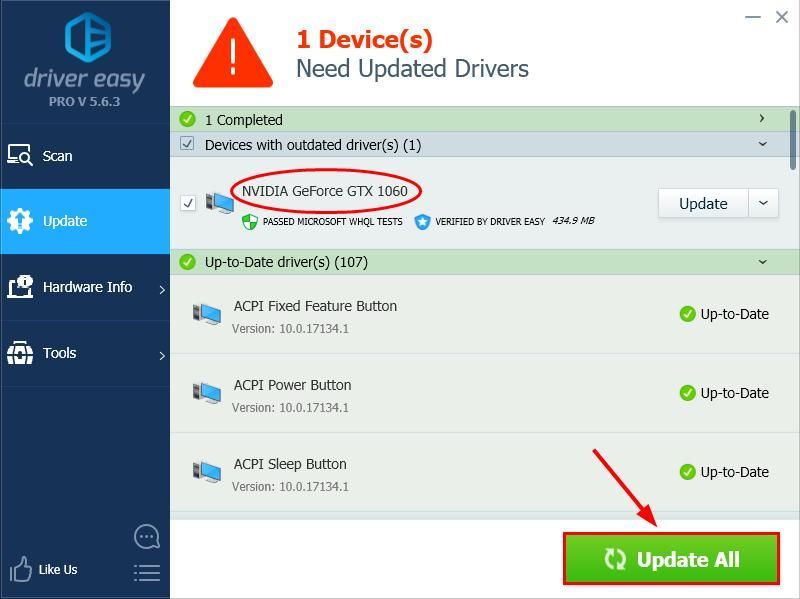
Lahko tudi kliknete Nadgradnja če želite, lahko brezplačno, vendar je deloma ročno.
4. Prilagodite nastavitve skaliranja zaslona
1) Na tipkovnici pritisnite tipko z logotipom Windows in JE hkrati kopirajte in prilepite C: Program Files (x86) Steam steamapps common PUBG TslGame Binaries Win64 v naslovno vrstico in pritisnite Enter .
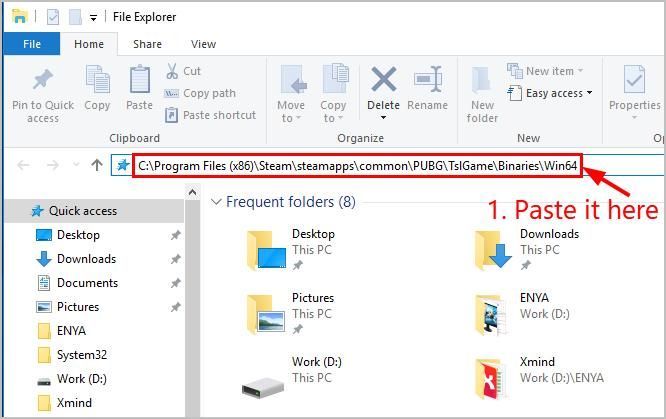
2) Poiščite in z desno miškino tipko kliknite TslGame in kliknite Lastnosti .
3) Kliknite Kompatibilnost zavihek, odznači škatla prej Preglasite vedenje pri spreminjanju velikosti DPI , nato kliknite Prijavite se > v redu .
4) Znova zaženite igro.
5. Spremenite možnosti za zagon Steam in uredite datoteko ini
1) Odprite Steam in kliknite Knjižnica .
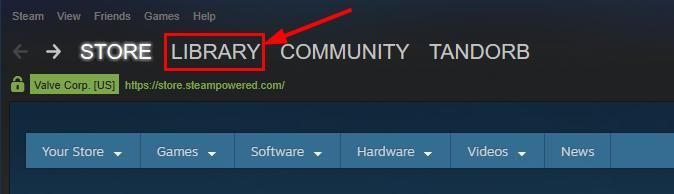
2) Poiščite in z desno miškino tipko kliknite BATTLEGROUNDS PLAYERUNKNOWN'S in kliknite Lastnosti .
3) KlikniteMožnosti zagona v paru in nato kopirajte in prilepite -malloc = sistem + mat_antialias 0 okno -USALLAVAILABLECORES -sm4 na polje.
4) Na tipkovnici pritisnite tipko z logotipom Windows in R hkrati kopirajte in prilepite % appdata% Local TslGame Saved Config WindowsNoEditor v polje in pritisnite Enter .
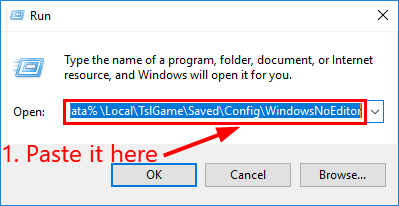
5) z desno miškino tipko kliknite motor (ali motor.ini ) in odprite z Beležnica .
6) Izbrišite vso vsebino, nato pa kopirajte in prilepite naslednje:
(/script/engine.renderersettings)
r.DefaultFeature.Bloom = False
r.DefaultFeature.AmbientOcclusion = False
r.DefaultFeature.AmbientOcclusionStaticFraction = False
r.DefaultFeature.AutoExposure = False
r.DefaultFeature.MotionBlur = False
r.DepthOfFieldQuality = 0
r.DepthOfField.MaxSize = 0
r.SwitchGridShadow = 0
(/script/tslgame.tslengine)
FrameRateCap = 0
7)Nastavite FrameRateCap na 240 ali 144, če vam povzročajo zaostale težave.
Tukaj je - 5 preprostih nasvetov za izboljšanje vašega PUBG FPS. Zdaj uživajte v bolj gladkem igranju! 🙂

![[Popravljeno] Te video datoteke ni mogoče predvajati. Koda napake 224003](https://letmeknow.ch/img/knowledge-base/48/fixed-this-video-file-cannot-be-played-error-code-224003-1.jpg)
![[REŠENO] Warzone se ne zažene](https://letmeknow.ch/img/program-issues/65/warzone-not-launching.jpg)

![[REŠENO] Kako narediti, da Minecraft teče hitreje](https://letmeknow.ch/img/knowledge/27/how-make-minecraft-run-faster.jpg)

